CAD如何解決文字標注看不見?
作為目前比較專業的繪圖軟件之一,CAD擁有非常強大的功能可供使用,讓用戶繪制出精致的圖紙作品。在使用CAD進行圖形制作時,常常會用到文字標注的操作。有時我們明明進行了文字標注的操作,可是在圖紙上卻沒有看見標注。出現上述情況的原因如下:一種是可能文字設置過小,難以看清楚;另一種可能是系統中沒有標注文字所使用的的文字樣式。針對前者,我們只需把標注文字大小調大即可,具體操作教程小伙伴們可以參考小編之前的相關推文。而對于后者,小伙伴們可以一起參考下面的操作教程。
1.首先打開中望CAD繪圖軟件,打開我們需要進行標注的圖形文件,我們先按住【Ctrl+A】,將圖形全選。
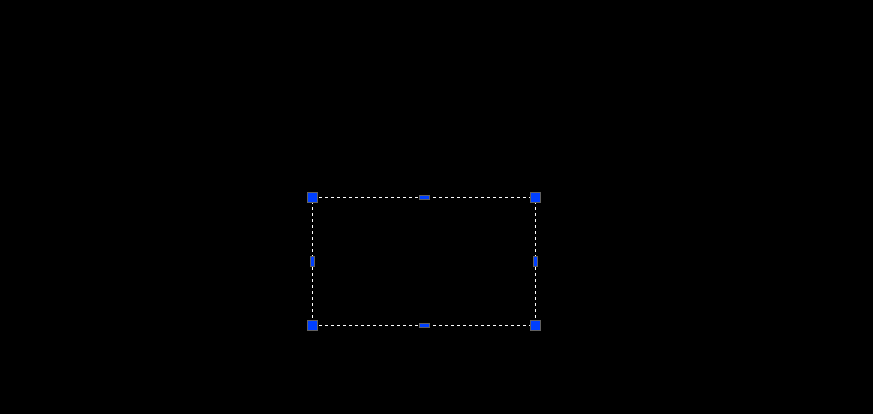
2.然后,在繪圖區域右側【特性】窗口中,選擇【轉角標注】。
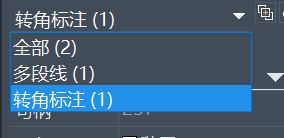
3.最后,下拉列表框修改【文字樣式】參數,直至繪圖區標注文字顯示出來。如果嘗試了所有的文字樣式,標注文字還未能顯示,那么我們只能下載相應的文字樣式文件到系統中,再重新操作上述方法修改標注文字樣式。這樣就可以正常顯示啦。
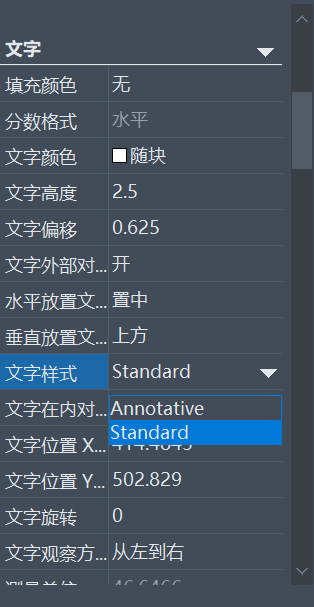
這就是CAD中關于顯示不出標注文字的解決方法,小伙伴們都懂了嗎?希望能夠幫助到有需要的朋友。想了解更多CAD資訊敬請關注中望CAD官網,小編將持續更新推送,豐富教程內容不要錯過哦。
推薦閱讀:三維CAD
推薦閱讀:CAD制圖
·數字化轉型正當時!中望+博超全國產電力行業解決方案助力行業創新發展2025-03-27
·中望隆迪落戶上海,開啟中國工業軟件產業升級新征程2025-03-25
·中望軟件2025經銷商大會圓滿召開,共繪工軟生態新藍圖2025-03-17
·中望CAx一體化技術研討會:助力四川工業,加速數字化轉型2024-09-20
·中望與江蘇省院達成戰略合作:以國產化方案助力建筑設計行業數字化升級2024-09-20
·中望在寧波舉辦CAx一體化技術研討會,助推浙江工業可持續創新2024-08-23
·聚焦區域發展獨特性,中望CAx一體化技術為貴州智能制造提供新動力2024-08-23
·ZWorld2024中望全球生態大會即將啟幕,誠邀您共襄盛舉2024-08-21
·玩趣3D:如何應用中望3D,快速設計基站天線傳動螺桿?2022-02-10
·趣玩3D:使用中望3D設計車頂帳篷,為戶外休閑增添新裝備2021-11-25
·現代與歷史的碰撞:阿根廷學生應用中望3D,技術重現達·芬奇“飛碟”坦克原型2021-09-26
·我的珠寶人生:西班牙設計師用中望3D設計華美珠寶2021-09-26
·9個小妙招,切換至中望CAD竟可以如此順暢快速 2021-09-06
·原來插頭是這樣設計的,看完你學會了嗎?2021-09-06
·玩趣3D:如何巧用中望3D 2022新功能,設計專屬相機?2021-08-10
·如何使用中望3D 2022的CAM方案加工塑膠模具2021-06-24
·CAD界面的右擊功能怎么恢復?2018-07-25
·CAD如何導入位圖2016-07-01
·CAD多邊形繪制的不同方式2018-01-19
·如何用CAD輸出和輸入PDF格式2017-06-02
·CAD圖形能預覽但不能打印的解決方法2017-12-13
·CAD怎么辨別圖紙不一樣2020-01-09
·CAD如何操作成組2017-07-03
·3D運動模塊如何調節運動副或驅動的顯示大小2024-06-26














